DCP-130C
FAQ & Fehlerbehebung |
Foto-Papier (Glossy-Paper) wird nicht richtig eingezogen. Was kann ich tun?
Ist das verwendete Hochglanzpapier dicker als in den Geräte-Spezifikationen angegeben, wird dieses Problem sehr leicht verursacht.
Um das Einzugsproblem zu lösen, legen Sie zunächst mehr Papier in die Papierlade ein.
Wird das Problem dadurch nicht gelöst, überprüfen Sie die Folgendes:
Schritt 1. Überprüfen Sie das Papier
Im Benutzerhandbuch finden Sie Informationen über die erforderliche Beschaffenheit von Hochglanzpapier für Ihr Brother Gerät. Um die beste Druckqualität zu erzielen empfehlen wir Ihnen das Brother Premium Glossy Paper zu verwenden.
Schritt 2. Überprüfen Sie, ob die Papierlade richtig eingesetzt ist
- Die zu bedruckende Seite des Hochglanzpapiers ist glänzend. Berühren Sie bitte die beschichtete Seite nicht. Laden Sie das Hochglanzpapier mit der glänzenden Seite nach unten.
- Wenn Sie das Brother Premium Glossy Paper verwenden, laden Sie das Brother Hochglanzpapier und legen die Anleitung (die sich mit in der Packung befindet) auf die Unterseite des Papierstapels. Dies hilft Einzugsprobleme zu verhindern.
Schritt 3. Reinigen Sie die Papiereinzugsrolle
NOTE: Die verwendeten Abbildungen können von Ihrem Brother Modell abweichen.
- Ziehen Sie die Papierlade komplett aus dem Gerät heraus.
- Ziehen Sie den Netzstecker aus dem Gerät und entfernen Sie die Abdeckung zum Entfernen von Papierstau auf der Rückseite des Gerätes.
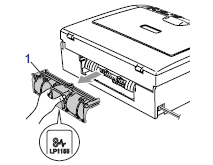
Legen Sie die Abdeckung bitte NICHT wie in der Abbildung gezeigt hin. Dies kann zu Beschädigungen am Gehäuse führen und dann Papierstau verursachen.
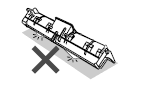
- Reinigen Sie die Papiereinzugsrolle (1) mit Isopropyl-Alkohol und einem Wattestäbchen.
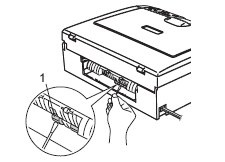
- Setzen Sie die Abdeckung wieder ein. Vergewissern Sie sich, das die Abdeckung an beiden Seiten bündig eingesetzt und richtig verschlossen ist.
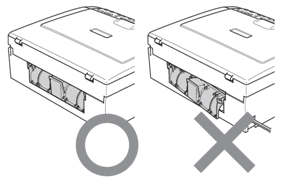
- Stecken Sie den Netzstecker wieder ein.
- Setzen Sie die Papierlade vorsichtig ein.
